Linux peut être personnalisé à un degré insensé. Vous pouvez changer chaque style de police, couleur de fenêtre, image d’icône et style de menu rapidement et facilement, contrairement aux styles relativement verrouillés de Windows et Mac. Mais la meilleure façon de personnaliser Ubuntu est avec les environnements de bureau.
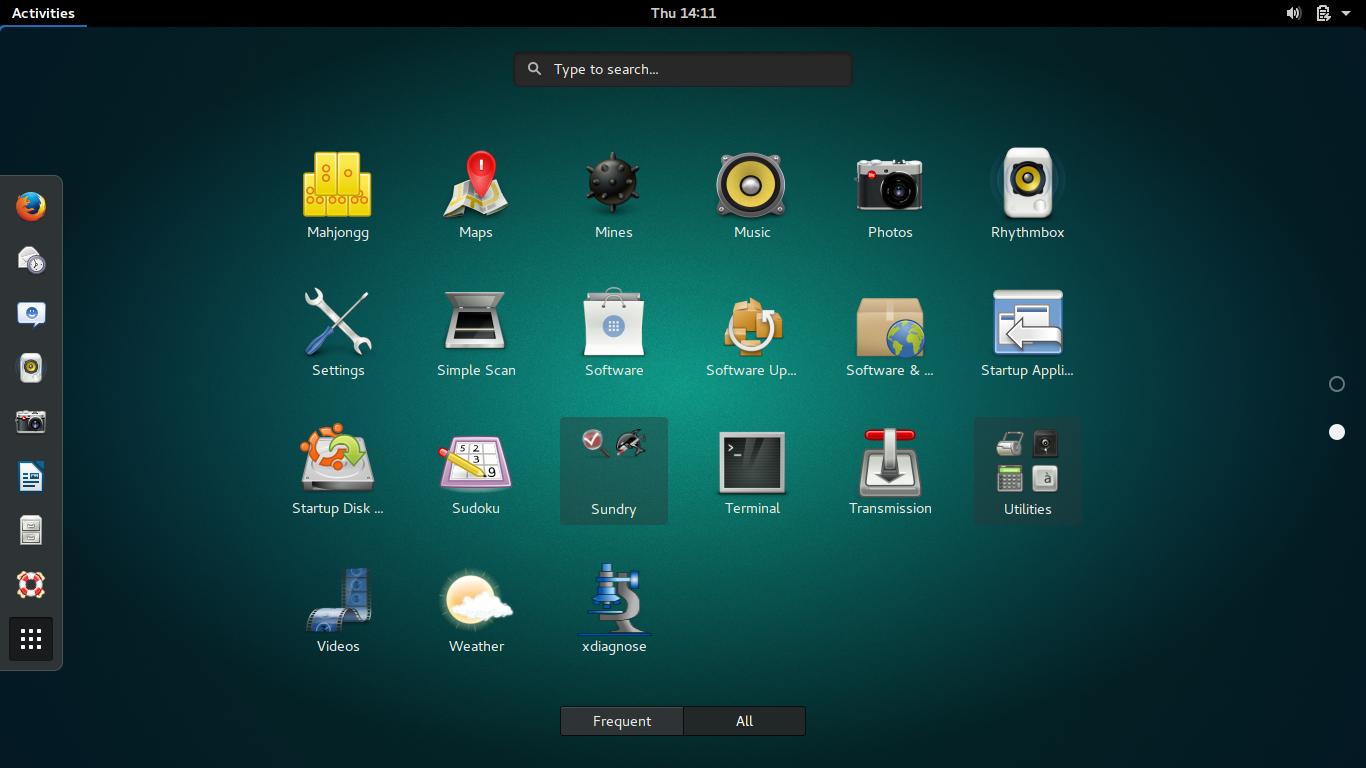
GNOME Shell est un thème populaire d’Ubuntu. La raison en est claire : GNOME a une apparence propre et plate que les gens aiment. Si vous voulez en savoir plus sur GNOME, consultez ma collection pour obtenir des informations sur l’installation de thèmes, l’installation d’extensions, la personnalisation de l’apparence, et bien plus encore.
- Fonctionnalités de GNOME Shell
- Condition requise pour le système GNOME Shell
- Comment installer GNOME Shell?
- Unity
- Fonctionnalités de Unity
- Unity System Requirements
- Comment installer Unity?
- (Inclus sur demande)
- Fonctionnalités de MATE
- Configuration du système MATE
- Comment installer MATE?
- KDE
- Fonctionnalités de KDE
- Configuration du système KDE
- Comment installer KDE ?
- Xfce
- Fonctionnalités de Xfce
- Xfce Configuration requise
- Comment installer Xfce?
- (Mention honorable)
- LXDE Caractéristiques
- LXDE Configuration requise
- Comment installer LXDE ?
Fonctionnalités de GNOME Shell
- Utilise le gestionnaire de fenêtres Mutter au lieu de Compiz pour des effets plus rapides et une apparence généralement meilleure.
- Le système de notifications est conçu pour vous aider à répondre rapidement aux alertes et à changer l’onglet vers l’application avec l’alerte.
- La gestion automatique des espaces de travail ouvre les espaces de travail lorsque vous en avez besoin. Par exemple, si vous ouvrez une nouvelle fenêtre dans votre deuxième espace de travail, GNOME créera un troisième espace de travail.
Condition requise pour le système GNOME Shell
GNOME Shell n’est pas un système léger. Il n’est pas gonflé et lourd, mais il n’est pas léger non plus. Il a à peu près les mêmes exigences que Unity.
Comment installer GNOME Shell?
Ubuntu a une saveur appelée Ubuntu GNOME, qui est recommandée si vous prévoyez d’utiliser GNOME exclusivement.
GNOME Shell peut être installé avec le centre logiciel Ubuntu à partir de leur dépôt officiel.
Télécharger
Il peut également être installé à partir du terminal :sudo apt-get install ubuntu-gnome-desktop
Une fois GNOME Shell installé, assurez-vous de consulter ma section sur GNOME.
Unity
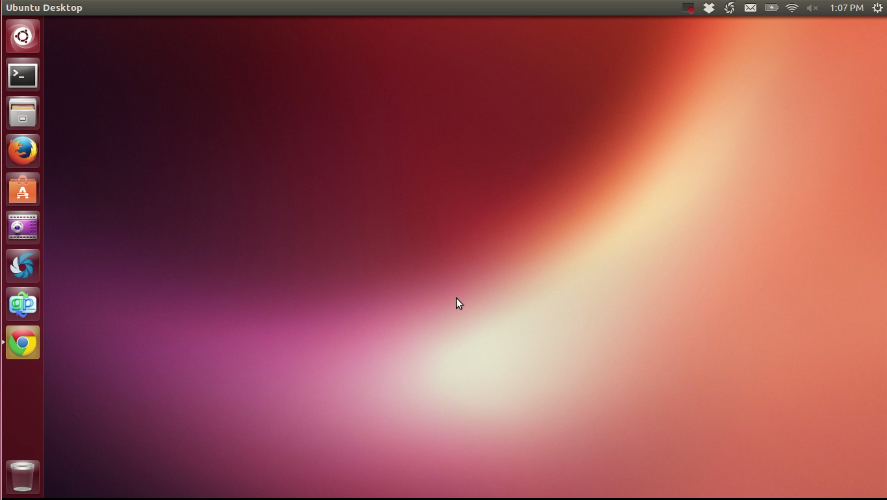
Unity (vient installé) a été lancé en 2013 (EDIT : Unity a été lancé en 2010) par Mark Shuttleworth et Canonical, et depuis lors a été en développement et amélioration constante. Unity est optimisé pour le tactile, et peut être utilisé sur n’importe quel appareil. Cependant, il est livré avec des effets graphiques lourds et peut être lent sur les appareils plus anciens.
Si votre ordinateur a un ancien pilote graphique, alors Unity n’est pas recommandé, car il a beaucoup d’effets 3D qui ne sont pas complètement nécessaires.
Fonctionnalités de Unity
- Le lanceur Unity est une interface de type dock pour stocker vos applications préférées. Il peut se cacher automatiquement et a plusieurs options pour l’apparence, mais la personnalisation du lanceur est limitée.
- Le tableau de bord Unity est un outil de recherche puissant intégré à unity auquel vous pouvez accéder en appuyant sur la touche Super, qui est la touche windows sur les bureaux.
- Le panneau Unity (barre supérieure) est une barre en haut d’unity qui a des menus, des options de fenêtre, une horloge, l’autonomie de la batterie et d’autres indicateurs. Il comprend la barre de titre et la barre de menu pour les fenêtres maximisées, libérant de l’espace sur le bureau.
- Le HUD est une fonctionnalité unique d’unity avec des commandes et des options pour l’onglet ouvert. Pour ouvrir le HUD, appuyez sur la touche Alt.
Unity System Requirements
Unity est à peu près aussi lourd que GNOME et KDE. L’ancien Unity 2D a été abandonné, et maintenant Unity utilise beaucoup d’effets 3D lourds. Si vous exécutez linux virtuel ou utilisez un système plus ancien, Unity pourrait être lent.
Comment installer Unity?
Unity est livré installé avec les éditions normales d’Ubuntu, mais si vous utilisez une installation différente, comme Kubuntu, il peut être installé à partir du Centre logiciel Ubuntu. Unity utilise beaucoup de graphiques 3D, donc si vous êtes sur un ordinateur lent, un environnement différent est recommandé.
Téléchargement
Il peut également être installé à partir du terminal:sudo apt install ubuntu-desktop
Une fois Unity installé, assurez-vous de consulter notre section sur Unity.
(Inclus sur demande)
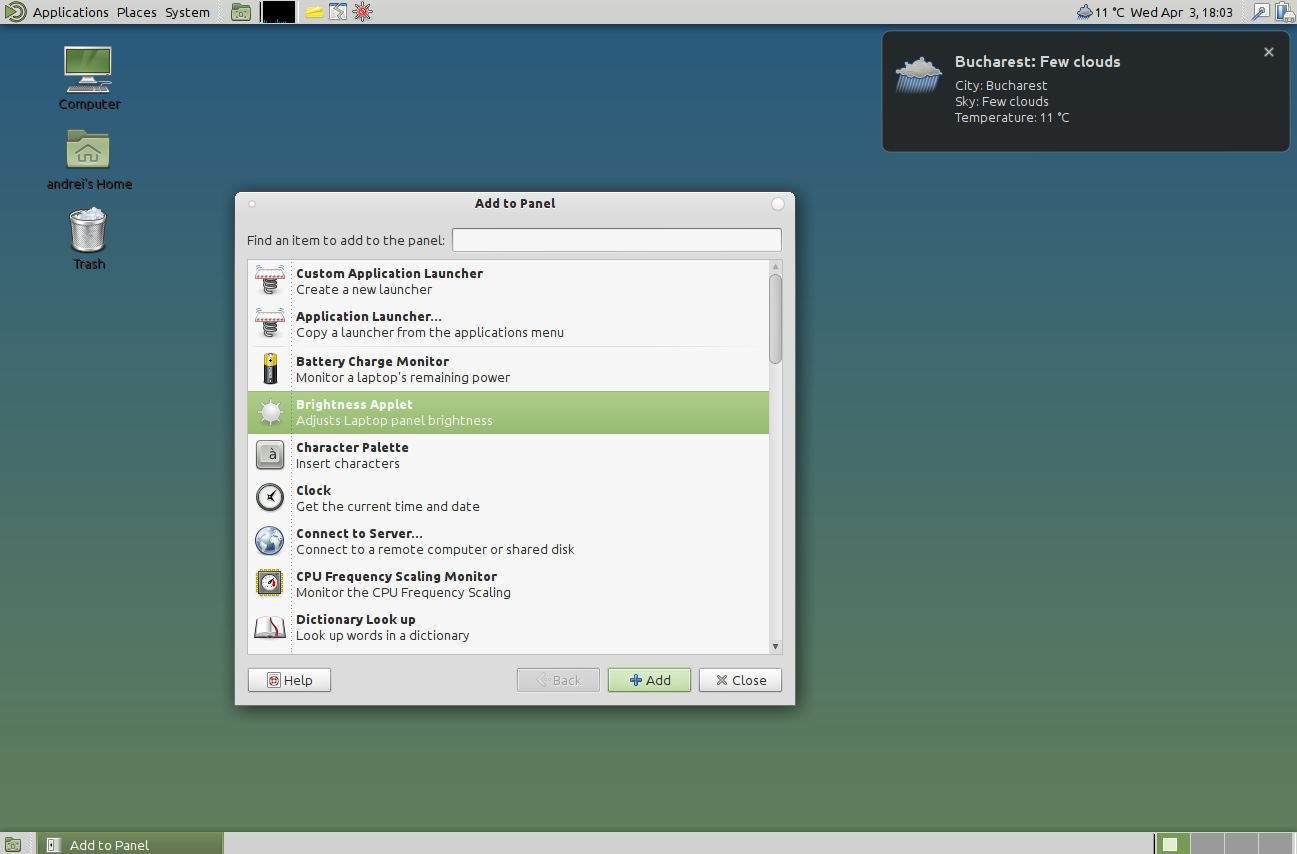
MATE est la suite officielle de GNOME 2. Il est assez léger pour fonctionner sur un Raspberry Pi, et assez beau pour devenir assez populaire. MATE offre un bureau traditionnel, tout en supportant des fonctionnalités modernes.
Fonctionnalités de MATE
- Suffisamment léger pour fonctionner sur un mini-ordinateur comme le Raspberry Pi, mais avec suffisamment de fonctionnalités pour bien fonctionner.
- MATE préserve l’apparence de GNOME 2, que beaucoup de gens préfèrent au nouveau GNOME Shell.
- Tous les conflits entre MATE et GNOME ont été résolus à partir de la version 1.2, de sorte que les deux environnements de bureau peuvent être installés sur le même système.
Configuration du système MATE
Tout ordinateur avec du matériel raisonnable. Si cela fonctionne avec Raspberry Pi, cela fonctionnera probablement avec votre ordinateur.
Comment installer MATE?
Ubuntu a une saveur appelée Ubuntu MATE, qui est recommandée si vous prévoyez d’utiliser MATE exclusivement.
Cependant, si vous voulez qu’il soit du côté des autres bureaux, référez-vous à la page suivante, avec plusieurs méthodes d’installation différentes pour différents ordinateurs afin d’assurer une installation sûre. (Comment installer l’environnement de bureau Mate)
KDE
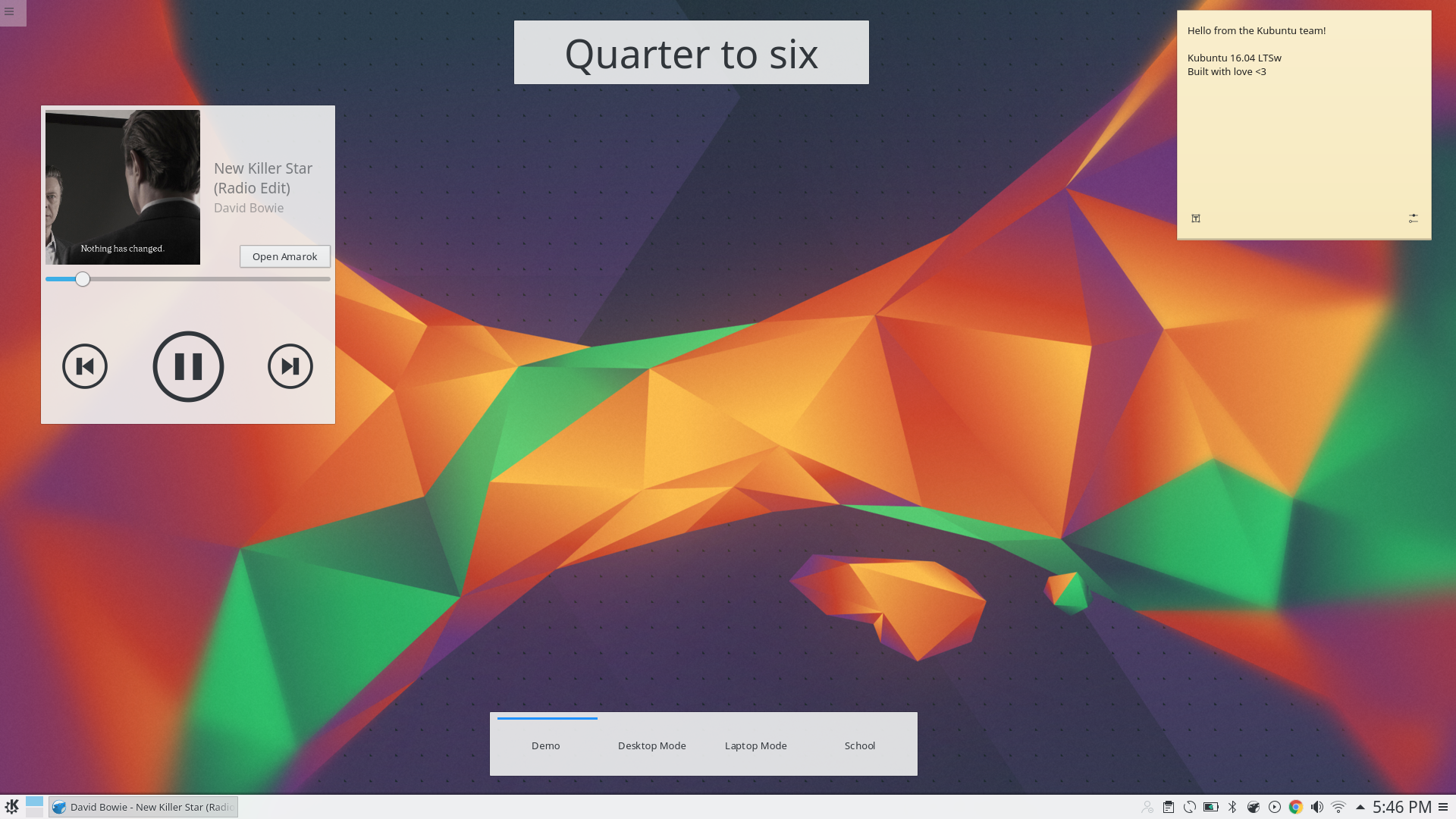
KDE est l’un des bureaux les plus connus, et est le bureau avec le plus de personnalisation potentielle. Il est livré comme bureau par défaut sur Kubuntu.
Fonctionnalités de KDE
- Des quantités folles de personnalisation. Contrairement à GNOME et Unity, chaque pouce de KDE peut être personnalisé.
- Lancez des applications avec style grâce au lanceur d’applications KDE.
- Les panneaux sont comme des barres de tâches ou des docks.
- Les widgets KDE peuvent être ajoutés au bureau et personnaliser la fonction de KDE.
Configuration du système KDE
Comme GNOME Shell et Unity, KDE n’est pas un système léger. Ses exigences sont similaires à Unity, mais il a un « mode faible en gras » pour les ordinateurs plus anciens.
Comment installer KDE ?
Ubuntu a une saveur appelée Kubuntu, qui est recommandée si vous prévoyez d’utiliser KDE exclusivement.
Cependant, si vous voulez qu’il soit du côté des autres bureaux, il peut être installé à partir du centre logiciel Ubuntu.
Télécharger
Il peut également être installé à partir du terminal:sudo apt install kubuntu-desktop
Une fois que KDE est installé, assurez-vous de consulter notre section sur KDE.
Xfce
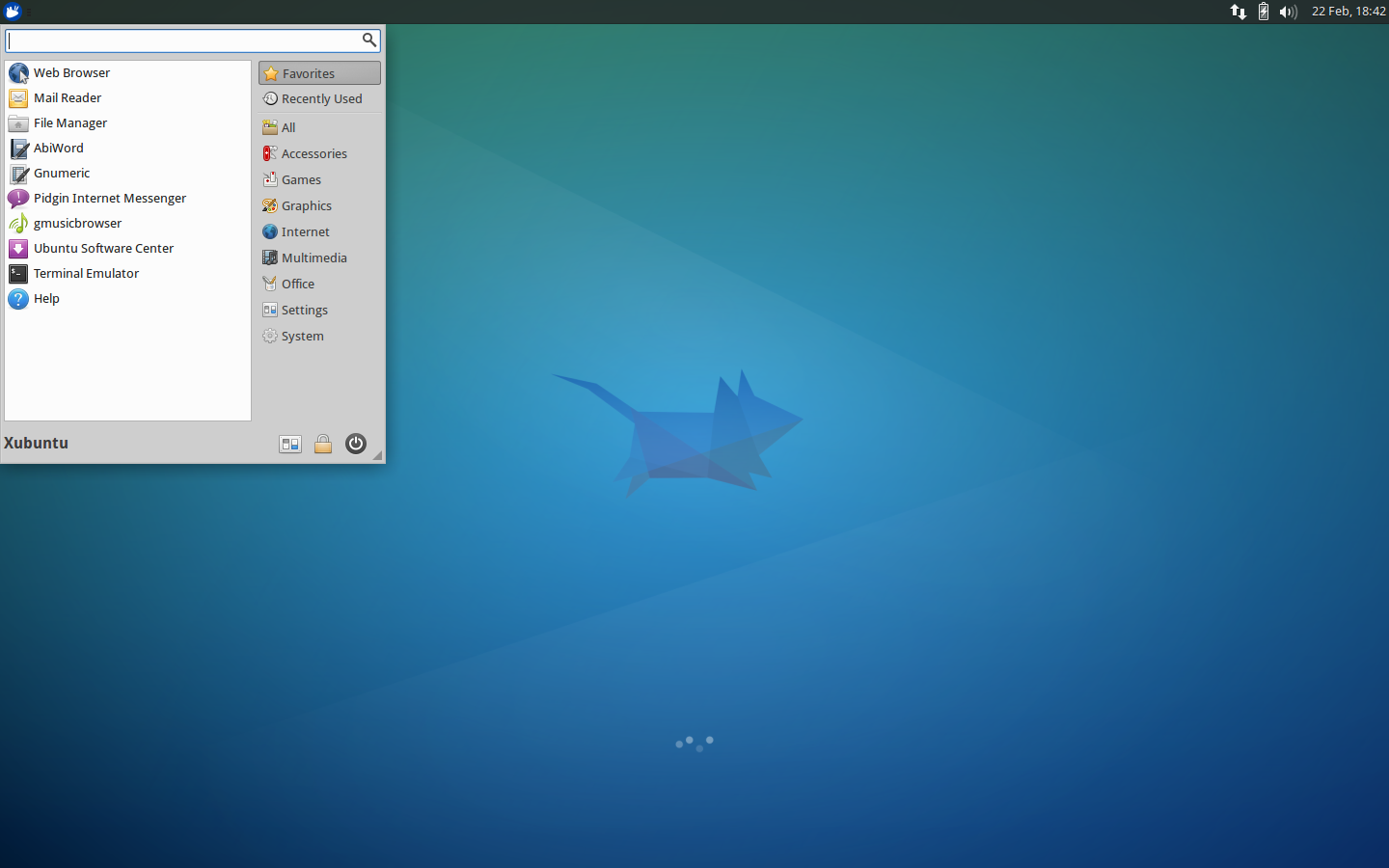
Xfce est un bureau léger qui a belle allure, se charge rapidement et peut être personnalisé facilement. Il est livré comme bureau par défaut sur Xubuntu.
Fonctionnalités de Xfce
- Xfce est très équilibré, avec juste les bonnes quantités de look et de fonction. Il est léger, mais est également plein de fonctionnalités utiles.
Xfce Configuration requise
Xfce est très rapide et léger, et peut être utilisé sur tous les systèmes rapidement.
Comment installer Xfce?
Ubuntu a une saveur appelée Xubuntu, qui est recommandée si vous prévoyez d’utiliser Xfce exclusivement.
Cependant, si vous le voulez du côté des autres bureaux, il peut être installé à partir du centre logiciel Ubuntu.
Télécharger
Il peut également être installé à partir du terminal :sudo apt install xubuntu-desktop
(Mention honorable)
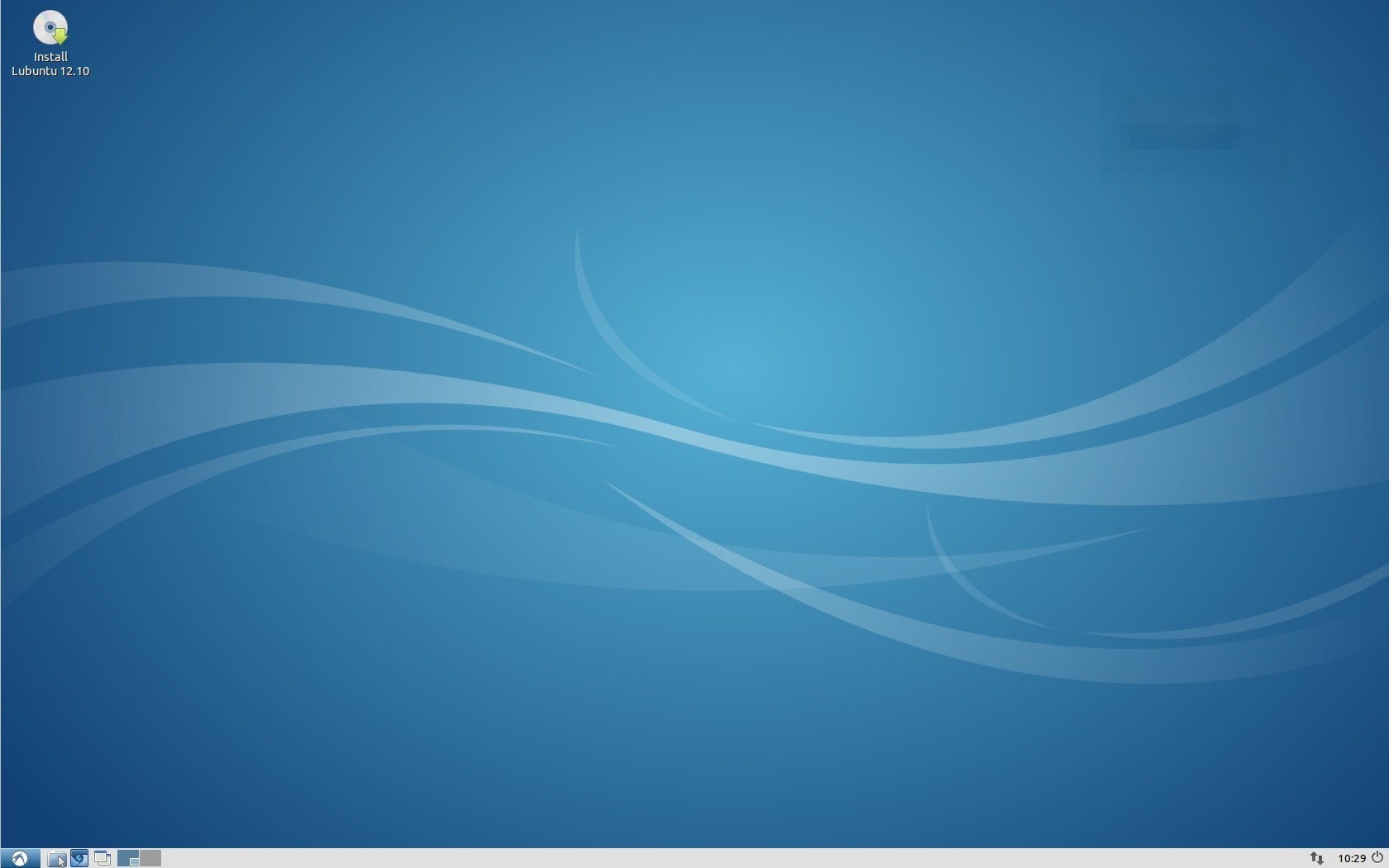
La raison pour laquelle j’ai inclus LXDE comme une mention honorable est parce qu’il est très minimal, et populaire sur les ordinateurs légers comme le Raspberry Pi. Il est le défaut actuel pour la saveur Ubuntu Lubuntu..
LXDE Caractéristiques
- Créé pour être léger, LXDE est vraiment rapide.
- LXDE est beau. Propulsé par GTK2+, LXDE est beau sans effets lourds comme Ubuntu et GNOME.
- Léger sur le CPU.
- LXDE est très facile à utiliser.
LXDE Configuration requise
LXDE peut être exécuté sur tout ordinateur raisonnable.
Comment installer LXDE ?
Ubuntu a une saveur appelée Lubuntu, qui est recommandée si vous prévoyez d’utiliser LXDE exclusivement.
Cependant, si vous le voulez du côté des autres bureaux, il peut être installé à partir du centre logiciel Ubuntu.
Téléchargement
Il peut également être installé à partir du terminal:sudo apt install lubuntu-desktop
.